
Автоматическое форматирование
Автоматическое форматирование - это средство Word, которое позволяет распознавать отдельные элементы и части документа (основной текст, заголовки, списки и др.) и автоматически корректировать их формат в соответствии с заранее созданными образцами.
Существуют два способа автоматического форматирования:
-
автоматическое форматирование во время ввода текста по мере создания документа (Автоформат при вводе);
-
автоматическое форматирование готового документа (Автоформат).
Автоформат при вводе. При этом способе можно автоматически форматировать заголовки, маркированные и нумерованные списки, границы, символы, дроби и другие элементы документа по мере их ввода с клавиатуры.
Для управления автоматическими изменениями, производимыми при вводе, используется команда СЕРВИС/Автозамена. Настройка параметров выполняется в диалоговом окне Автозамена на вкладке Автоформат при вводе .
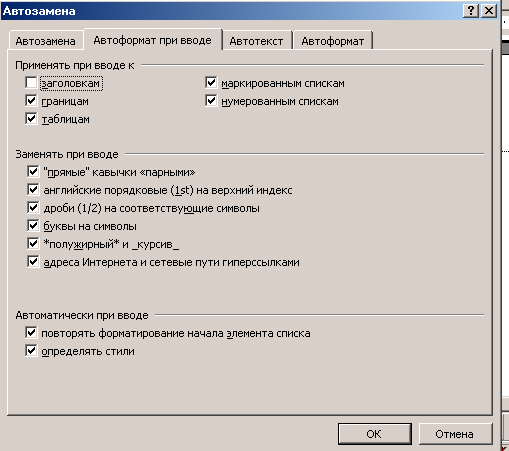
Настройка
параметров автоформата при вводе текста
Изменение параметров, установленных на вкладке Автоформат при вводе, не приводит к изменению отформатированного ранее текста. Оно повлияет только на тот текст, который будет набираться после установки или снятия переключателей.
Средства автоматического форматирования при вводе текста в документ Word 200x позволяют:
-
Автоматически присваивать тексту встроенные стили. Например, если завершить строку текста не знаком препинания, а двойным нажатием клавиши Enter, то этой строке будет присвоен стиль Заголовок 1. Полужирный текст без знаков препинания в конце, выровненный по центру, форматируется как заголовок, а текст, отформатированный нестандартно, содержащий в конце знаки препинания и продолжающийся на следующей строке, - как основной текст документа.
-
Автоматически изменять начертания символов с помощью символов "звездочка" (*) — на полужирное и символа "подчеркивание" (_) - на курсив. Например, текст *солнце* и планеты_ автоматически форматируется в солнце и планеты. Следует иметь в виду, что между этими символами и заключенным в них текстом не должно быть пробелов, поэтому текст *солнце* и планеты автоматически отформатирован не будет.
-
Заменять вид простых дробей, например 1/2 на 1/2.
-
Заменять дефисы на короткие или длинные тире, например: если после текста вводится пробел один или два дефиса, затем еще один пробел и снова текст, то производится автоматическая вставка короткого тире (-): текст рис. 1 - 5 заменяется на рис.1–5 если внутри текста помещены два знака дефиса (без пробелов до и после дефисов), то они автоматически заменяются длинным тире (—). т.е. текст Word-это редактор преобразуется в Word—это редактор. Эта возможность реализуется, если при настройке параметров автоформата при вводе установлен переключатель Буквы на символы (см. рис).
-
Создавать таблицы путем ввода последовательности знаков "плюс" и "минус" (+-+-+-+) и последующего нажатия клавиши Enter. Каждой паре знаков "плюс" будет соответствовать один столбец таблицы.
-
• Автоматически добавлять маркеры к существующим строкам текста или создавать маркированные списки. Так, если в начале нового абзаца ввести дефис (-) "звездочку" (*), нажать клавишу Пробел или Tab, а затем ввести текст и Enter, то и такой абзац будет автоматически преобразован в элемент маркированного списка.
-
Автоматически добавлять цифры к существующим строкам текста или создавать нумерованные списки. Для этого нужно ввести число с точкой или дефисом, нажать клавишу Пробел или Tab, а затем ввести текст и Enter.
-
Завершать список и преобразовывать формат списка в обычный текст после двойного нажатия клавиши Enter.
-
Заменять пробелы в начале элемента маркированного или нумерованного списка соответствующим отступом слева.
-
Автоматически оформлять адреса Интернета и электронной почты как гиперссылки для получения доступа по этим адресам.
-
Автоматически создавать различные линии путем ввода подряд трех или более специальных знаков и последующего нажатия клавиши Enter, как это приведено ниже.
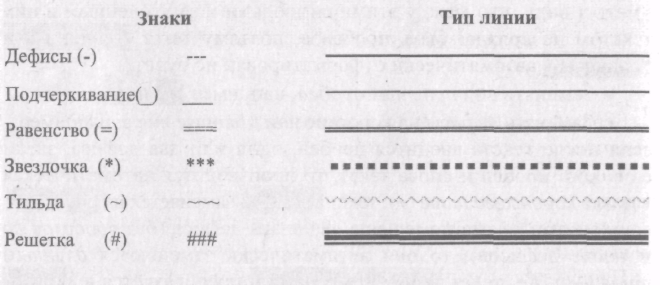
Автоматическое форматирование готового документа. Сообщения электронной почты, выделенный текст или весь документ можно автоматически отформатировать с помощью команды ФОРМАТ/Автоформат/Параметры. При этом каждое изменение можно просмотреть, принять или отменить.
Настройка параметров производится с помощью переключателей на вкладке Автоформат диалогового окна Автозамена .
Изменения, сделанные в процессе автоматического форматирования готового документа, отображаются на экране с помощью специальных меток:
Метка Изменения
Голубой цвет маркера абзаца К абзацу применен стиль
Красный цвет маркера абзаца Удален маркер абзаца
Символ зачеркивания (-) Удалены текст или пробелы
Знак подчеркивания (_) Добавлены подчеркнутые символы
Вертикальная черта на Текст или его форматирование
левом поле изменены
После завершения автоформатирования : можно принять изменения, отказаться от всех сделанных изменений или просмотреть текст и для каждого изменения принять отдельное решение, а также выполнить дополнительное редактирование, в частности, открыть библиотеку стилей и выбрать профессиональный стиль документа.
